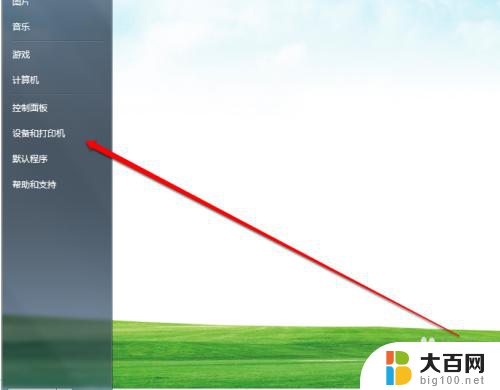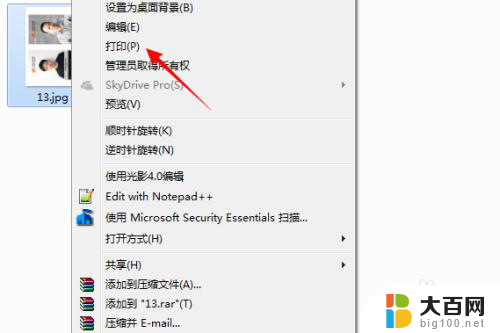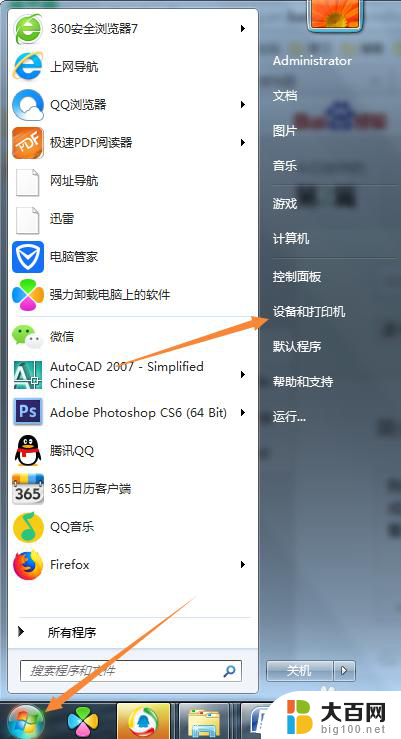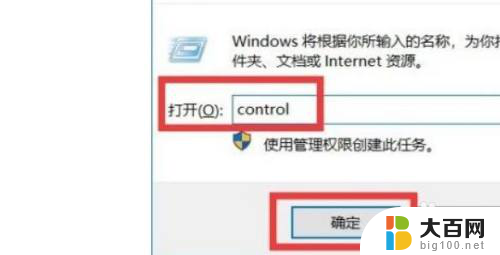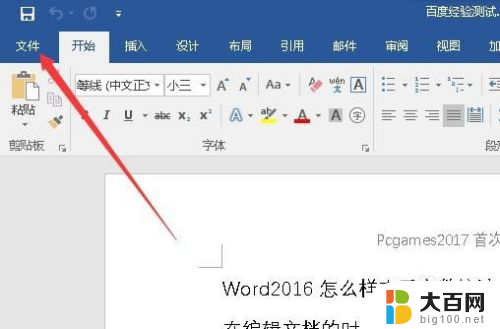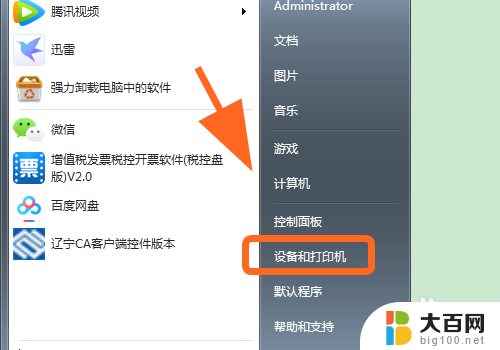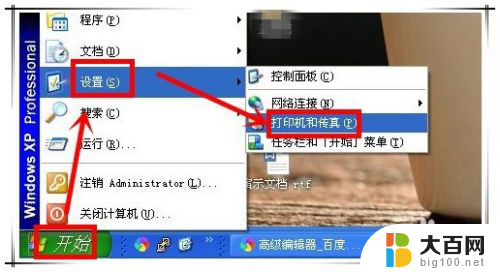大打印机怎么选择黑白打印的 怎样在打印机上将彩色打印设置为黑白打印
更新时间:2024-02-19 09:05:52作者:jiang
在现代社会中打印机已成为我们生活中必不可少的办公设备之一,在日常使用中我们常常会遇到一些问题,比如如何选择黑白打印的大打印机,或者如何将彩色打印设置为黑白打印。这些问题对于很多人来说可能是困扰,本文将从大打印机选择和彩色打印设置为黑白打印两个方面,为大家提供一些相关的指导和建议。无论是在家庭还是办公环境中,我们都希望能够选择一款性能稳定、质量可靠的大打印机,同时也期望能够灵活地控制打印输出的颜色。接下来我们将一起探讨这些问题,并为大家提供一些实用的解决方案。
方法如下:
1.电脑点击左下角的开始键,再点击“设备和打印机”。
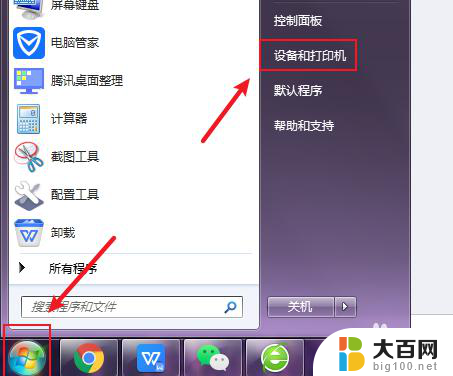
2.选择一个打印机,鼠标右击,点击打印机。

3.出现选项,点击“打印首选项”。

4.在打印首选项窗口,可以看到现在打印机是彩色打印。点击“灰度打印”。

5.灰度打印就是单色打印,再点击“确定”就可以让打印机变成黑白打印了。
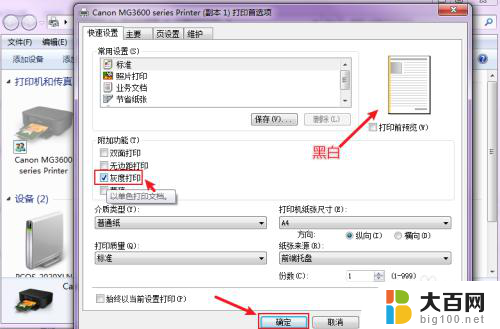
以上就是选择黑白打印的全部内容,希望对有同样情况的朋友们有所帮助,请参照小编的方法来处理。